剪贴板是您的 Android 设备存储最近复制的项目的位置。这使您可以轻松复制和粘贴文本、照片、文件等。但 Android 手机上的剪贴板并不总是那么容易访问 - 那么 Android 上的剪贴板在哪里?
在本文中,我们将分享如何在 Android 手机上访问剪贴板,以及哪些第三方应用将帮助您管理剪贴板以获得最佳体验。
如何在 Android 上访问剪贴板历史记录
剪贴板是许多操作系统(包括 Android、Windows 和 Mac)的一项功能,但虽然后者的系统可让您更好地控制剪贴板,但 Android 并不总是如此。
大多数 Android 设备仅允许您查看并粘贴最后复制到剪贴板的项目。然而,一些较新的型号现在可以让您访问整个剪贴板历史记录 - 如果您经常向朋友复制和粘贴内容(例如 模因 ),那么这是一个非常有用的功能。
不幸的是,目前尚不清楚哪些设备或安卓版本 具有此内置剪贴板功能,哪些没有,因此您只需在设备上尝试一下即可找到答案。包括三星 Galaxy S20 在内的某些三星手机确实能够本地查看 Android 剪贴板历史记录。
访问剪贴板历史记录:
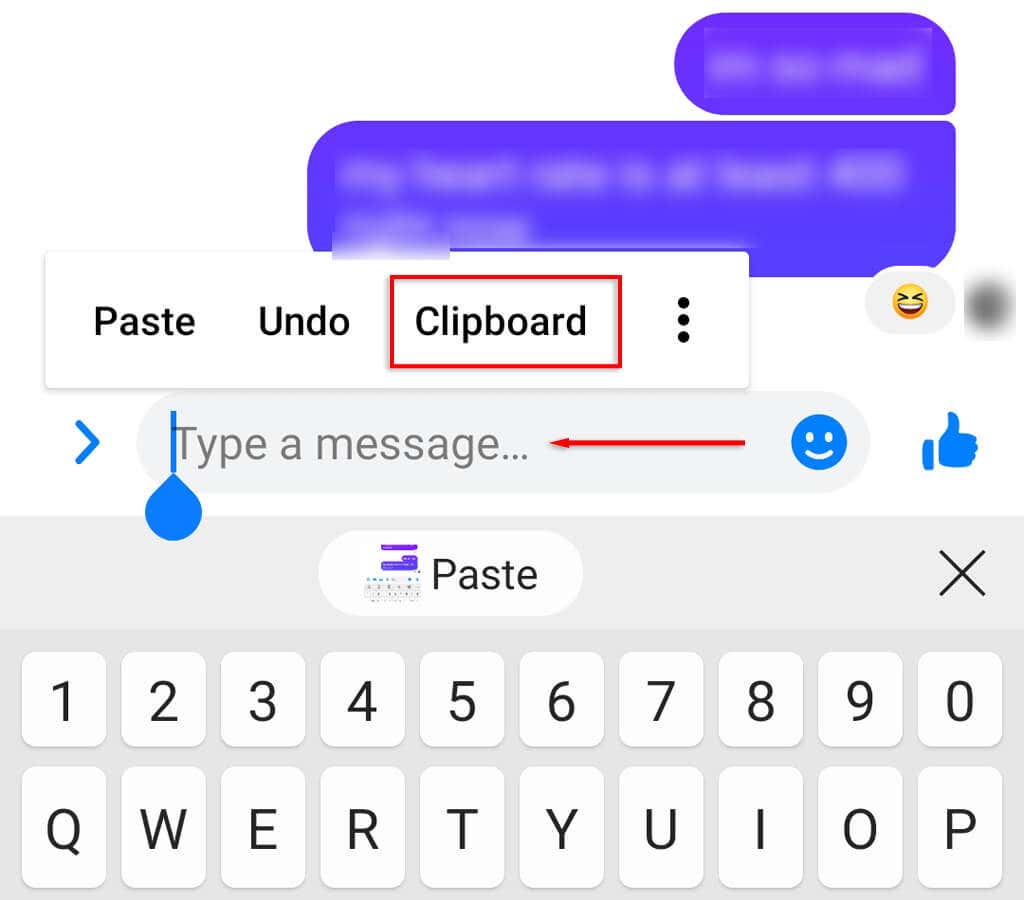

使用第三方应用访问剪贴板历史记录
第三方键盘和剪贴板管理器应用程序比内置 Android 键盘提供更多功能,包括查看和编辑剪贴板的功能。以下是可用的最佳剪贴板选项:
Gboard
Gboard 是 Google 的官方键盘。这是最受欢迎的第三方键盘 应用程序之一,非常易于使用。事实上,许多较新的 Android 机型都预装了 Gboard 键盘。.
要设置和使用 Gboard Android 应用:
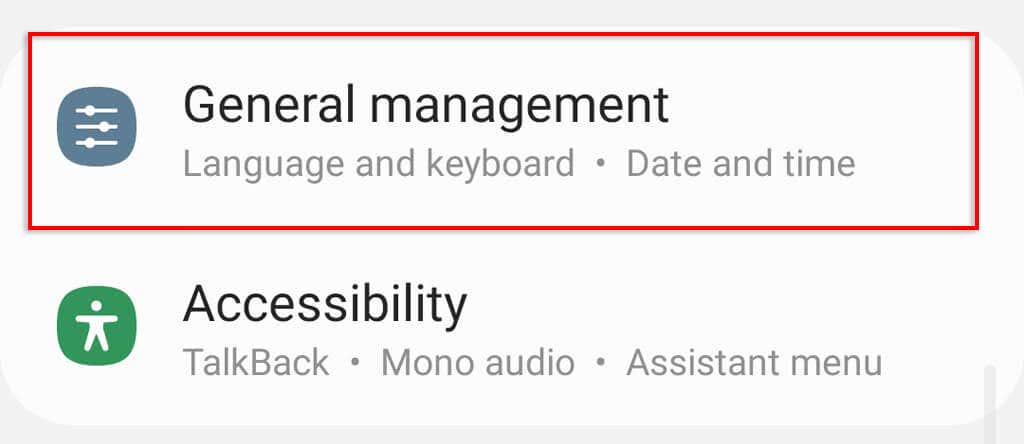
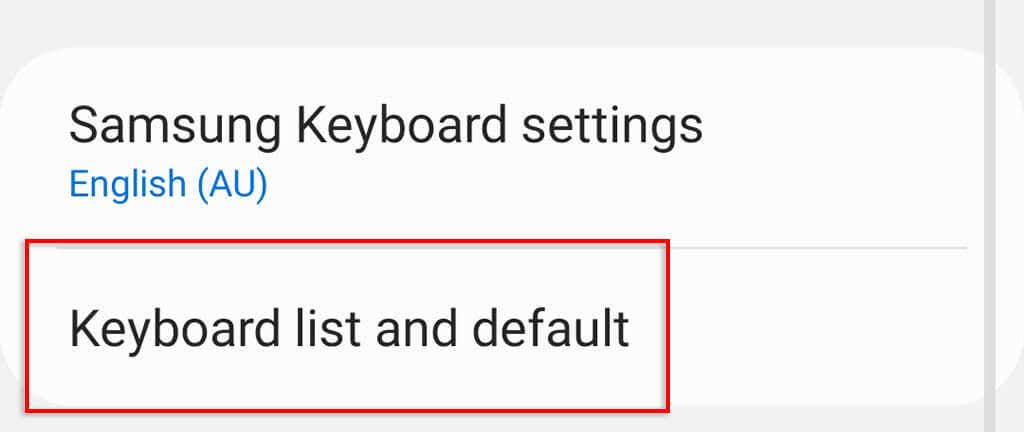
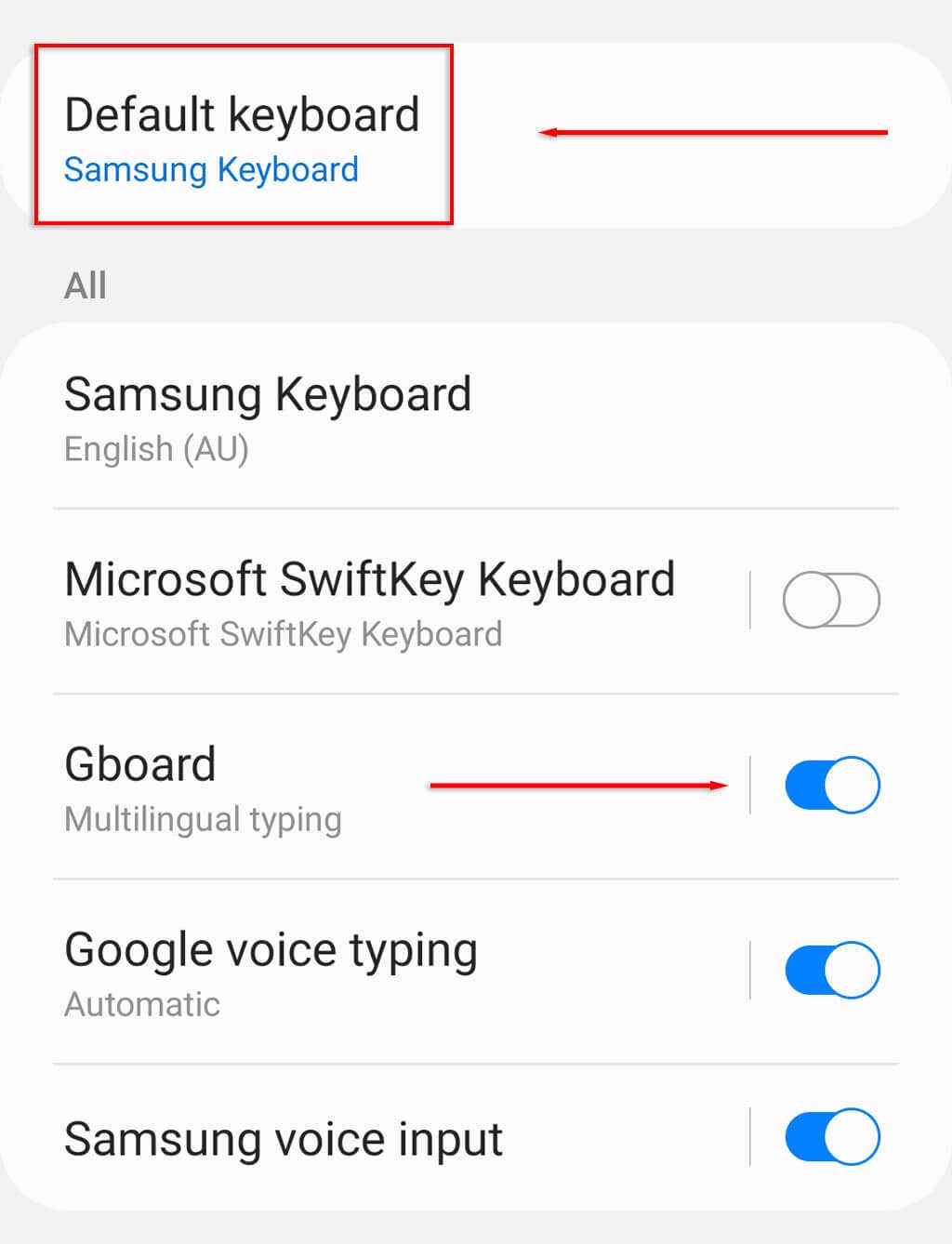
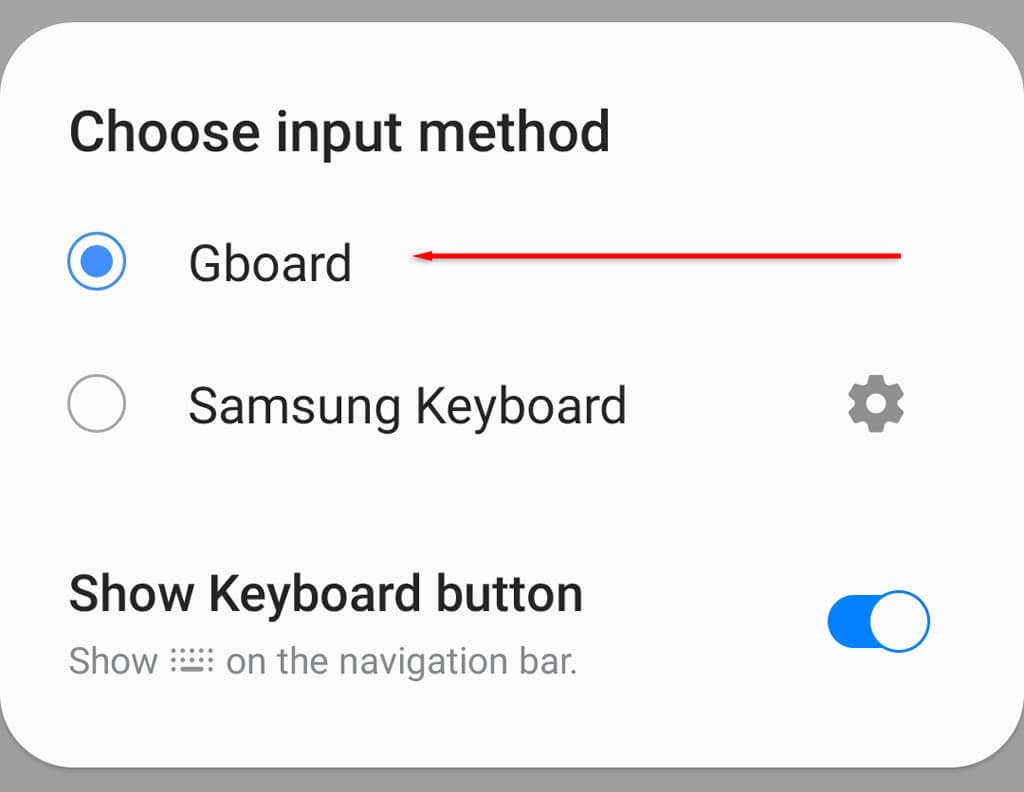
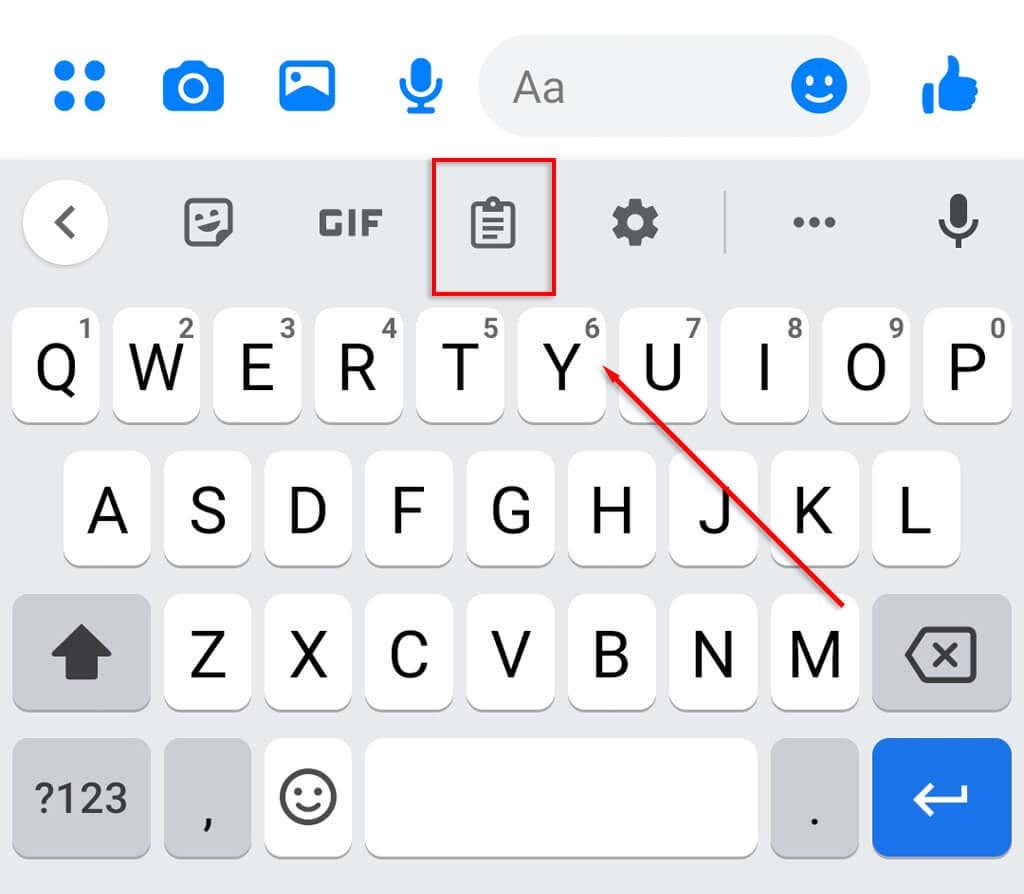
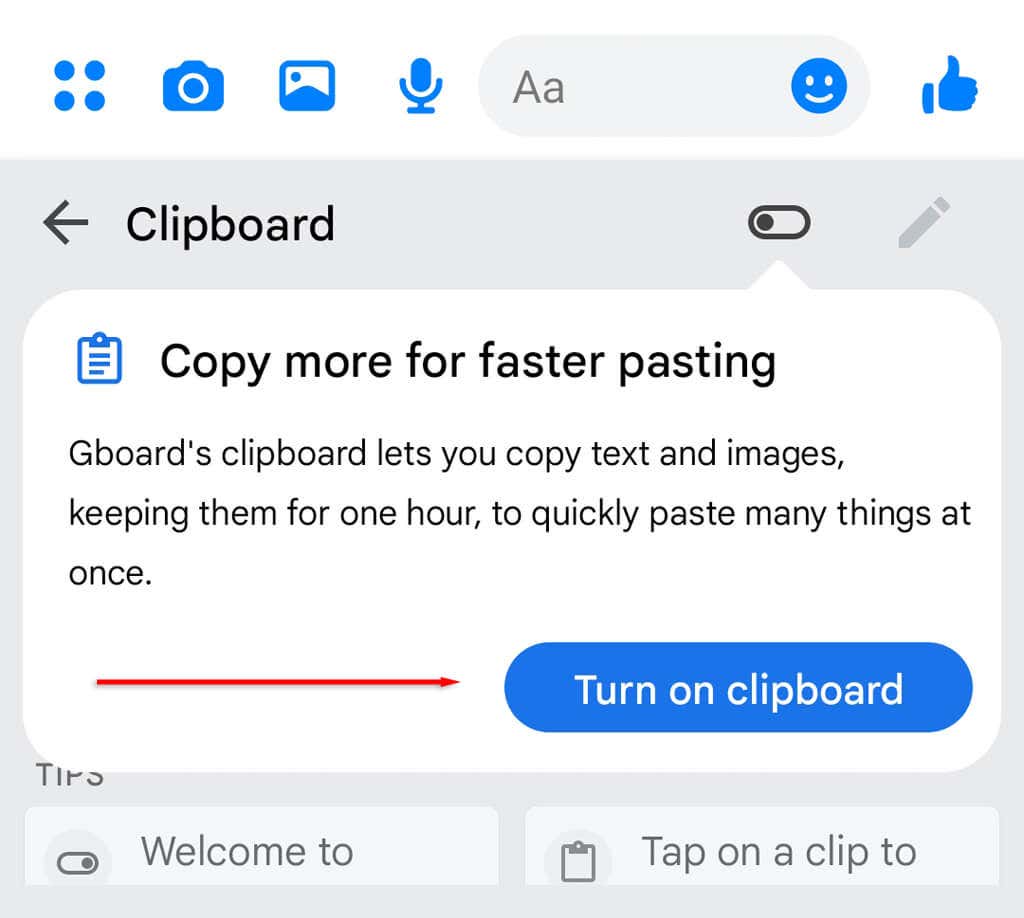
注意:您可以通过固定剪贴板项目将其永久保存在 Gboard 剪贴板中。要固定某个项目,请点击并按住它,然后按固定。
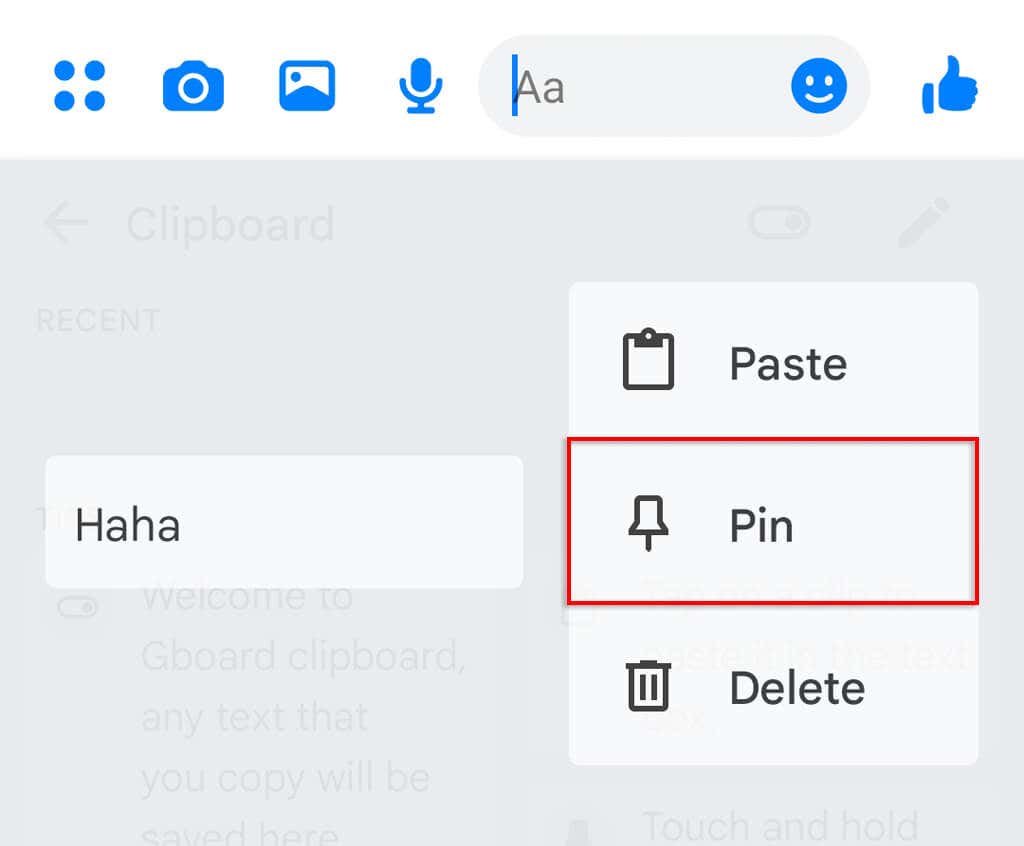
Gboard 可通过 Apple 的 应用商店 在 iOS 上使用,因此 iPhone 用户也可以访问其剪贴板历史记录。
SwiftKey
SwiftKey 是 Microsoft 开发的键盘应用程序。它还使用户能够更好地控制剪贴板,轻松查看剪贴板历史记录。
要使用 SwiftKey:
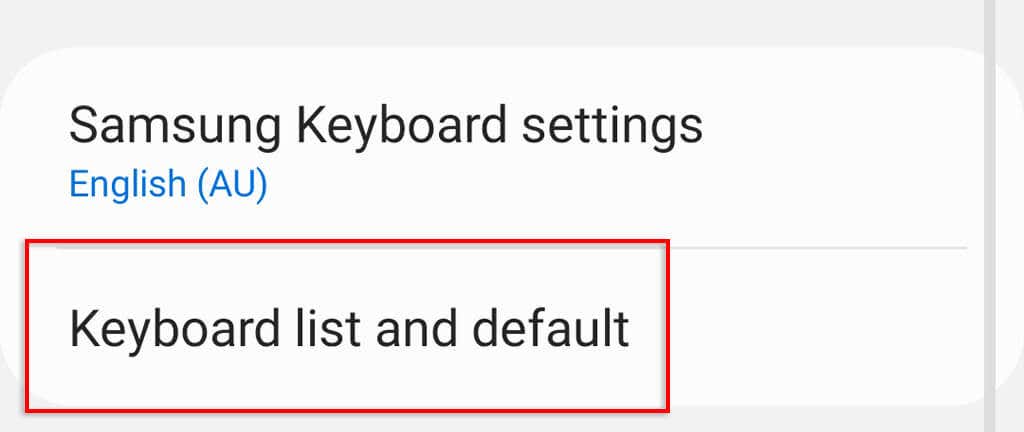
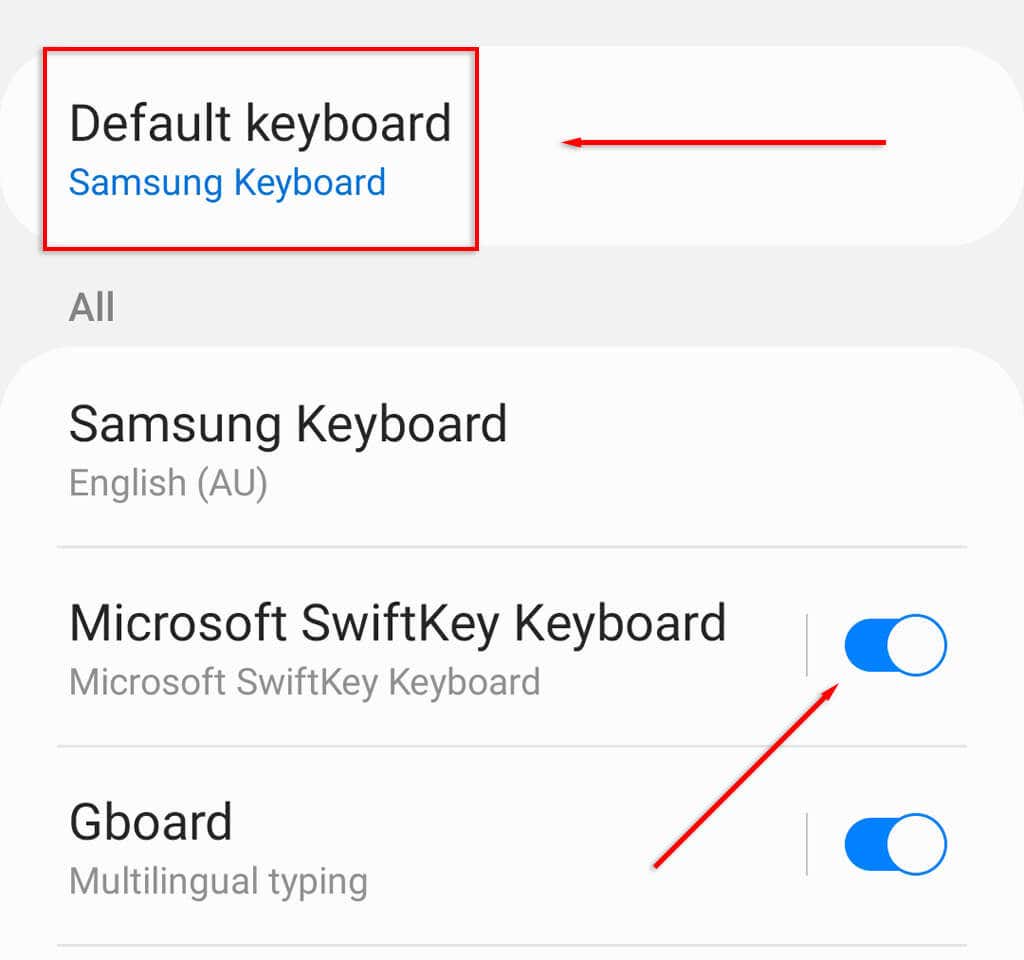
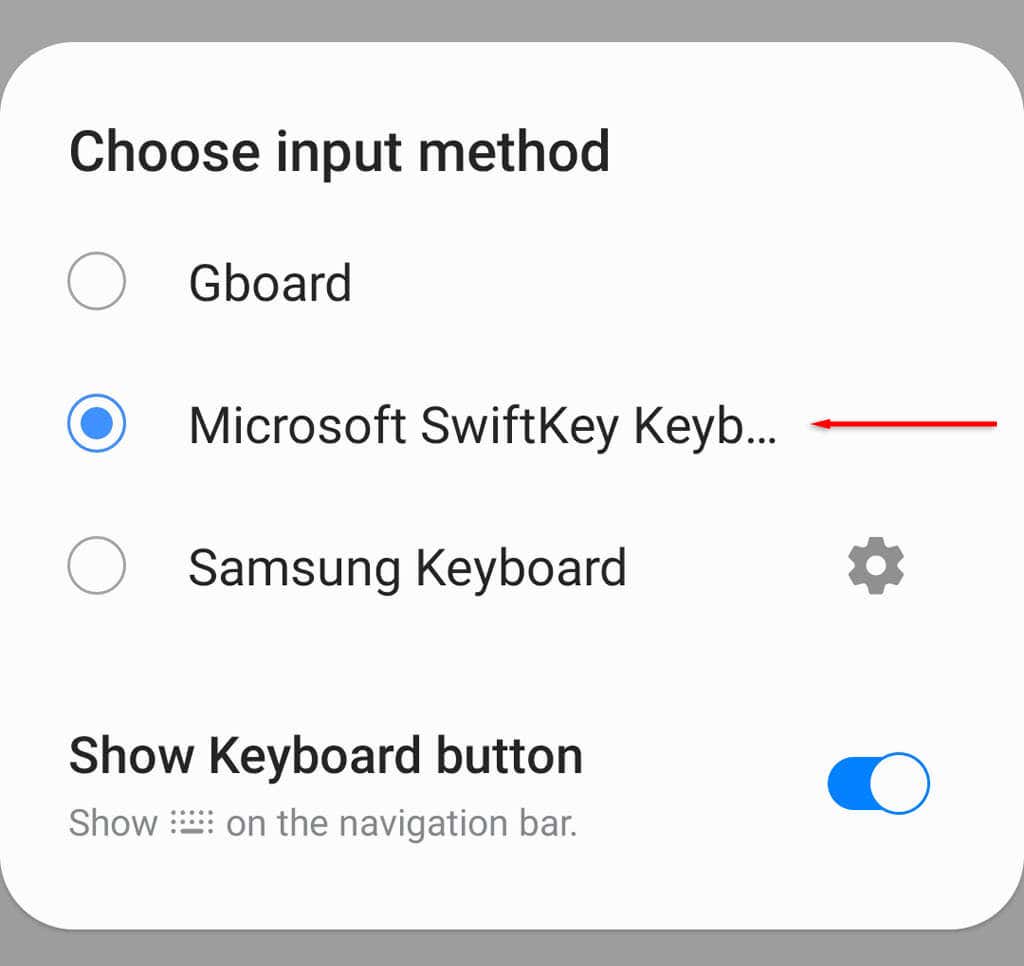
注意:与 Gboard 一样,您可以通过按条目旁边的固定图标来固定项目。添加的剪贴板功能将确保您最近的项目永久保留在剪贴板中。.
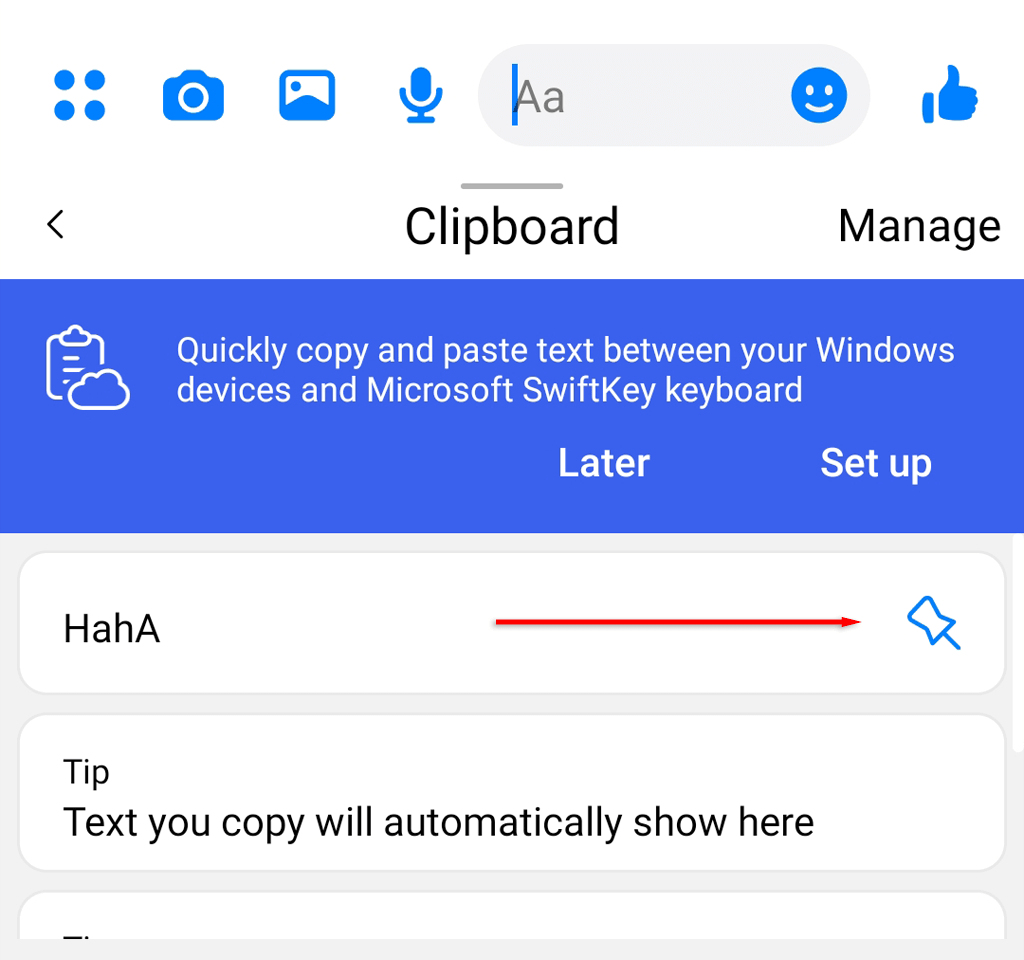
剪贴板管理器
像 Clipper 这样的独立剪贴板管理器提供了额外的剪贴板功能,使其更易于使用。然而,从 Android 10 开始,Google 以安全原因为由,取消了这些第三方应用访问剪贴板数据的能力。
使用剪贴板管理器轻松存储片段、文本和图像
剪贴板管理器使您能够保存经常发送给人们的内容。对于那些使用 Android 智能手机工作并每天多次输入相同信息或问候语的人来说,这非常有用。
幸运的是,对于键盘应用程序 ,有多种选择 - Gboard 和 SwiftKey 是最好的两个!
.